의문
문제: 403 금지 오류를 수정하는 방법은 무엇입니까?
안녕하세요, 403 Forbidden 오류로 저를 도와주실 수 있는지 궁금합니다. 인터넷을 하다보면 가끔 마주치는데 그게 무슨 뜻인지 항상 궁금했어요. 가끔 어떤 사이트에 들어가지 못하는게 짜증나네요. 감사 해요!
해결 답변
403 Forbidden은 일반적인 HTTP입니다.[1] 어떤 이유로 도달하려는 웹 페이지에 대한 액세스가 금지되었음을 나타내는 상태 코드입니다. 대부분의 경우 원하는 사이트에 들어갈 수 있는 방법이 없지만 때로는 사용자 측에 문제가 있습니다. 따라서 403 Forbidden 오류를 수정하는 방법에 대해 아래 솔루션을 사용하는 것이 좋습니다.
Google Chrome, Internet Explorer, Mozilla Firefox, MS Edge, Safari 등 모든 운영 체제와 모든 브라우저에서 403 Forbidden 오류가 발생할 수 있습니다. 문제는 일반적으로 다르게 표현되지만 다음은 오류의 몇 가지 예입니다.
- 403 금지
- HTTP 403
- 오류 403
- 오류 403 – 금지됨
- HTTP 오류 403 – 금지됨
다음은 오류의 일반적인 예이지만 웹사이트 운영자는 원할 경우 텍스트를 대체할 수 있습니다. 그러나 방문자에게 단순히 거부 이유가 무엇인지 알리기 위해 그렇게 하는 경우는 거의 없습니다.
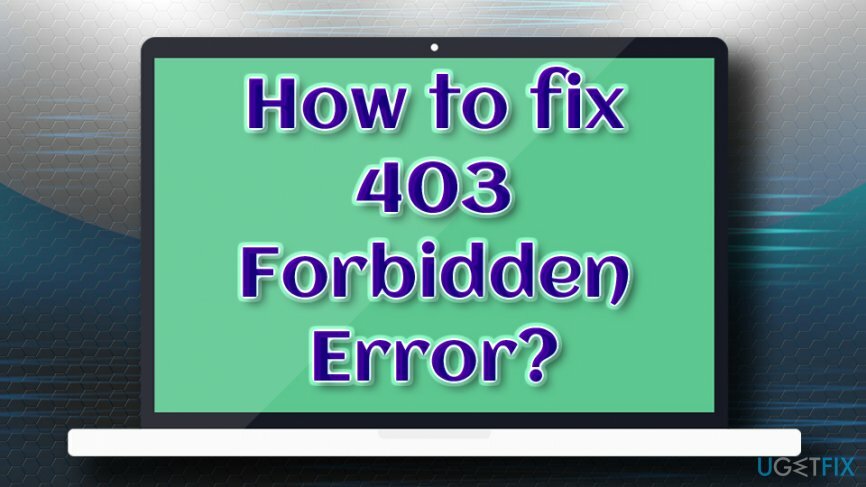
403 Forbidden 오류는 웹 사이트 소유자가 (특정) 사용자에 대한 액세스를 거부하여 발생할 수 있지만 경우에 따라 권한과 관련하여 웹 사이트 자체가 잘못 구성될 수 있습니다. 그럼에도 불구하고 사용자는 문제가 때때로 저절로 사라지기 때문에 사이트에 다시 액세스하기 전에 잠시 기다리는 것이 가치가 있다고 보고했습니다.
또한 사용자는 최신 Windows 업데이트를 다운로드하는 동안 HTTP 403 오류가 발생한다고 보고했지만, 0x80244018 WU_E_PT_HTTP_STATUS_FORBIDDEN 에러 코드.
403 Forbidden 오류 해결을 진행하기 전에 다음과 같은 바이러스 백신 소프트웨어를 사용하여 컴퓨터를 검사하는 것이 좋습니다. 이미지 변경맥 세탁기 X9. 악성코드로 인해 다양한 오류가 발생할 수 있으며,[2] 후회하는 것보다 안전한 것이 좋습니다.
솔루션 1. 주소에 오류가 있는지 확인
손상된 시스템을 복구하려면 라이센스 버전을 구입해야 합니다. 이미지 변경 이미지 변경.
403 Forbidden 오류의 가장 일반적인 이유는 사용자가 지정한 URL이 올바르지 않기 때문입니다. 예를 들어, 웹 페이지 파일 이름과 확장자는 정확해야 합니다. 대부분의 사이트는 디렉토리 탐색을 허용하지 않기 때문입니다. 또한 사용자는 종종 .html과 .htm, www와 wwww 등을 잘못 입력합니다.
솔루션 2. 웹 페이지 새로 고침
손상된 시스템을 복구하려면 라이센스 버전을 구입해야 합니다. 이미지 변경 이미지 변경.
경우에 따라 403 Forbidden 오류는 일시적이며 사이트를 새로 고치면 문제를 해결하는 데 도움이 됩니다. 이 방법이 항상 작동하는 것은 아니지만 F5 키를 눌러도 시간이 오래 걸리지 않으므로 시도해 볼 가치가 있습니다. 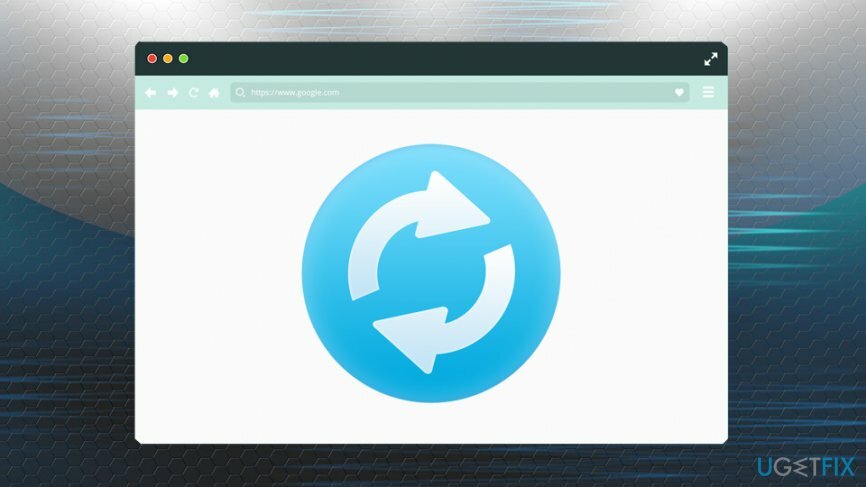
솔루션 3. 쿠키 및 캐시 지우기
손상된 시스템을 복구하려면 라이센스 버전을 구입해야 합니다. 이미지 변경 이미지 변경.
은닉처[3] 이전에 방문한 웹 주소의 저장소입니다. 따라서 다음에 페이지를 다시 방문하면 HTML, 이미지, JavaScript 등이 포함된 캐시에서 콘텐츠를 로드합니다. 경우에 따라 액세스하려는 웹 사이트에서 실제 링크가 변경되어 로드에 실패할 수 있습니다. 403 Forbidden Error를 수정하고 쿠키와 캐시를 지우려면 다음 단계를 따르세요.
구글 크롬
- 클릭 크롬 메뉴 오른쪽 상단 모서리에 있는 설정
- 아래로 스크롤하여 찾기 인터넷 사용 정보 삭제
- 선택하다 쿠키 그리고 캐시된 이미지 및 파일 그리고 누르다 데이터 지우기
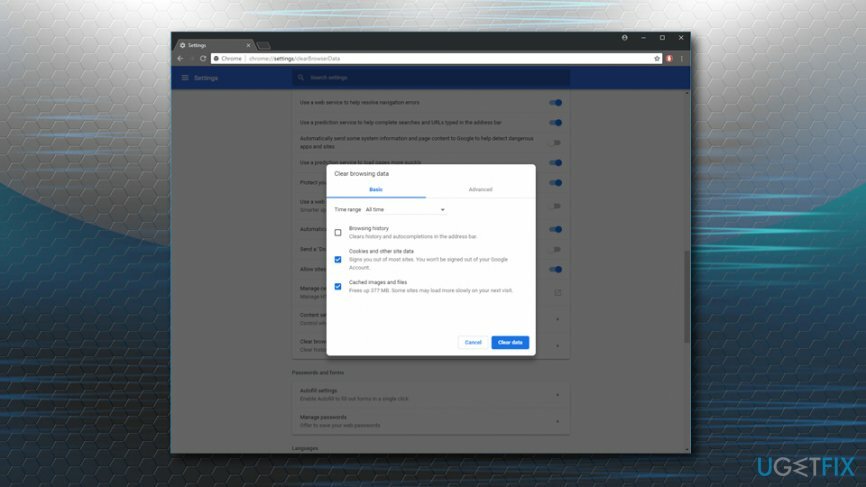
모질라 파이어 폭스
- 클릭 파이어폭스 메뉴 그리고 선택 옵션
- 이동 개인정보 보호 및 보안
- 아래에 쿠키 및 사이트 데이터, 딸깍 하는 소리 데이터 지우기
- 진드기 쿠키 및 캐시된 웹 콘텐츠 그리고 누르다 분명한
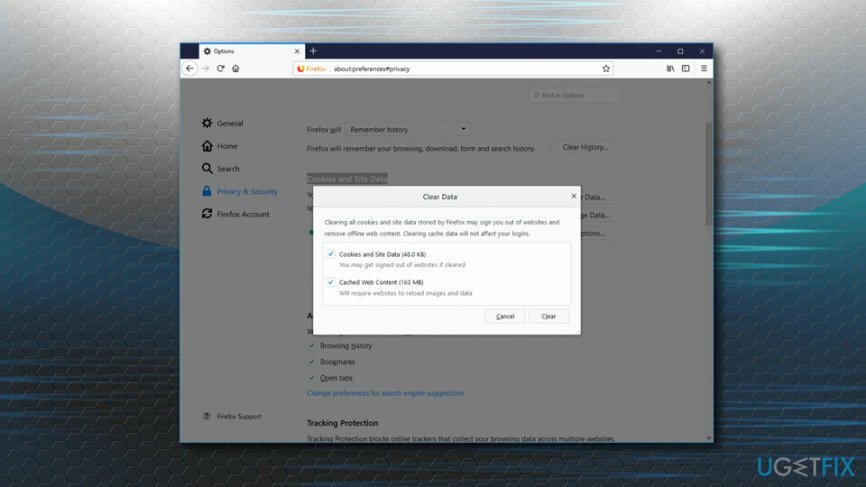
마이크로소프트 엣지
- MS Edge 메뉴를 클릭하고 설정을 선택하십시오.
- 클릭 지울 항목 선택 아래에 인터넷 사용 정보 삭제
- 선택하다 쿠키 및 캐시된 데이터 및 파일 그리고 클릭 분명한
기타 솔루션
손상된 시스템을 복구하려면 라이센스 버전을 구입해야 합니다. 이미지 변경 이미지 변경.
위에서 언급한 단계가 도움이 되지 않으면 다음을 시도할 수 있습니다.
- 웹사이트 관리자에게 문의
- ISP에 문의
- 나중에 다시 시도
자동으로 오류 복구
ugetfix.com 팀은 사용자가 오류를 제거하기 위한 최상의 솔루션을 찾도록 돕기 위해 최선을 다하고 있습니다. 수동 수리 기술로 어려움을 겪고 싶지 않다면 자동 소프트웨어를 사용하십시오. 모든 권장 제품은 당사 전문가의 테스트 및 승인을 거쳤습니다. 오류를 수정하는 데 사용할 수 있는 도구는 다음과 같습니다.
권하다
지금 그것을 할!
수정 다운로드행복
보장하다
지금 그것을 할!
수정 다운로드행복
보장하다
Reimage를 사용하여 오류를 수정하지 못한 경우 지원 팀에 도움을 요청하십시오. 귀하의 문제에 대해 알아야 한다고 생각하는 모든 세부 정보를 알려주십시오.
특허 받은 이 수리 프로세스는 사용자 컴퓨터에서 손상되거나 누락된 파일을 대체할 수 있는 2,500만 개의 구성 요소 데이터베이스를 사용합니다.
손상된 시스템을 복구하려면 라이센스 버전을 구입해야 합니다. 이미지 변경 맬웨어 제거 도구.

완전히 익명을 유지하고 ISP와 정부가 감시 당신에, 당신은 고용해야 개인 인터넷 액세스 VPN. 모든 정보를 암호화하여 완전히 익명으로 유지하면서 인터넷에 연결할 수 있고 추적기, 광고 및 악성 콘텐츠를 방지할 수 있습니다. 가장 중요한 것은 NSA 및 기타 정부 기관이 뒤에서 수행하는 불법 감시 활동을 중단하는 것입니다.
컴퓨터를 사용하는 동안 예상치 못한 상황이 언제든지 발생할 수 있습니다. 정전으로 인해 컴퓨터가 꺼지거나, 죽음의 블루 스크린(BSoD)이 발생할 수 있습니다. 또는 잠시 자리를 비웠을 때 임의의 Windows 업데이트가 컴퓨터에 발생할 수 있습니다. 분. 결과적으로 학업, 중요한 문서 및 기타 데이터가 손실될 수 있습니다. 에게 다시 덮다 손실된 파일, 당신은 사용할 수 있습니다 데이터 복구 프로 – 하드 드라이브에서 아직 사용할 수 있는 파일의 복사본을 검색하여 빠르게 검색합니다.